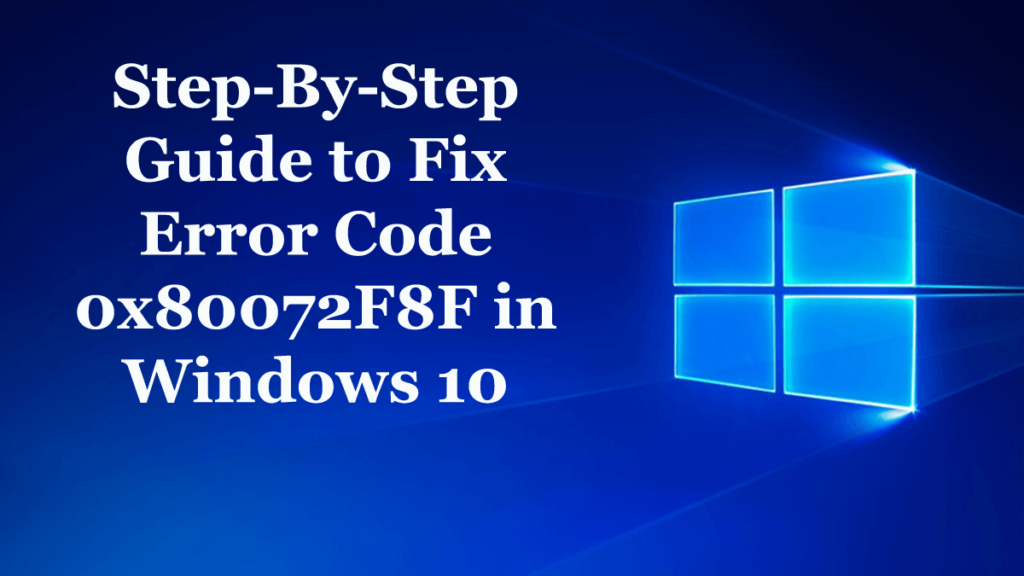
Oletko sinä se, joka kamppailee virhekoodin 0x80072F8F kanssa yrittäessään päivittää, aktivoida Windows 10:tä tai Microsoft Storessa? Kun haluat korjata e rror 0x80072f8f -ongelman Windows 10:ssä, tämä artikkeli on sinua varten. Täältä saat täydelliset tiedot virheestä 0x80072f8f Windows 10 ja kuinka korjata se helposti.
Windowsissa ei ole ollut yhtäkään suurta päivitystä, joka ei olisi vaikuttanut asennusongelmiin ja erilaisiin virhekoodeihin. Ja uusimmassa Windows 10 -käyttöjärjestelmässä tai missä tahansa muussa Windows-käyttöjärjestelmässä havaitaan yksi asia, että samoja virhekoodeja voidaan käyttää tai soveltaa useisiin skenaarioihin.
Ja virhekoodi 0x80072F8F on yksi niistä. Tämä liittyy useisiin palveluihin ja ominaisuuksiin. Lisäksi virhe ilmestyy, kun Windows-päivitys ei voi vahvistaa sen käyttöön tarvittavia SSL-tiedostoja.
No, tämä on erittäin ärsyttävä virhe, ja käyttäjät kohtaavat virheellisen tai yhteensopimattoman estomäärityksen vuoksi ja aiheuttavat sen seurauksena eston.
Joten tässä artikkelissa tutustu mahdollisiin korjauksiin e -virhekoodin 0x80072F8F vianmääritykseen Windows 10:ssä.
Virhe 0x80072F8F johtuu kolmesta Windows 10:n palvelusta:
- Windows päivitys.
- Windowsin aktivointi.
- Microsoft Store.
Todennäköisesti käyttäjät raportoivat Windowsin aktivointivirheestä 0x80072F8F. Muut ovat kuitenkin harvinaisia, mutta niitä esiintyy joissakin tapauksissa. Joten tässä on täydellinen korjausratkaisu virheen 0x80072F8F ratkaisemiseksi tapauksesi mukaan.
Virhekoodin 0x80072F8F korjaaminen Windows 10:ssä:
#1: Windows Update:
Tarkista tästä korjaukset, jos kohtaat virheen 0x80072F8F päivittäessäsi Windows 10:tä tai asentaessasi päivitystä.
Mutta ensin, kokeile helppoja parannuksia, kuten Windows Update Troubleshooter -ohjelman suorittamista, laiteohjainten päivittämistä, SFC-skannausta ja tarkista, onko virhe 0x80072F8F Windows 10 ratkaistu vai ei. Jos ei, seuraa ratkaisuja yksitellen.
Ratkaisu 1: Korjaa päivämäärä ja aika
Jos tietoja ja aikaa ei ole asetettu oikein, tämä aiheuttaa ongelmia Windows-päivityksen asennuksessa. Varmista siis, että päivämäärä ja aika on asetettu oikein.
Tee se seuraavasti:
- Paina Win + I -näppäintä > avataksesi Asetukset-sovelluksen.
- Siirry seuraavaksi kohtaan Aika ja kieli > Päivämäärä ja aika.
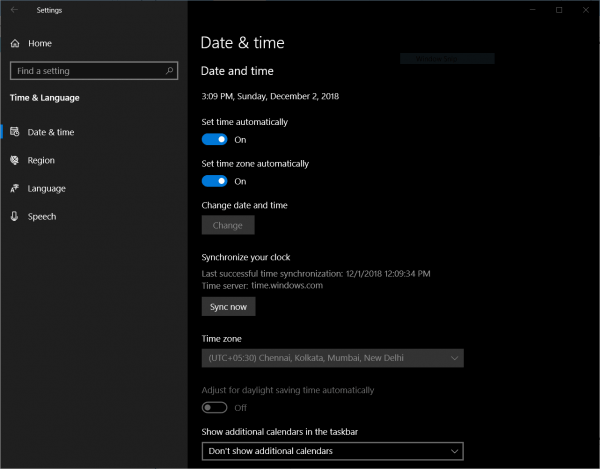
- Aseta sitten Aseta aika automaattisesti ja Aseta aikavyöhyke automaattisesti -kytkin PÄÄLLE.
- Ja vasemmasta sivupaneelista > napsauta Alue ja kieli
- Varmista, että maa tai alue on asetettu maallesi, jossa asut.
- Sulje lopuksi Asetukset-sovellus ja käynnistä järjestelmä uudelleen
Tarkista nyt, onko Windowsin päivitysvirhe 0x80072F8F korjattu vai ei.
Ratkaisu 2: Korjaa välityspalvelimen asetukset
Noudata ohjeita korjataksesi välityspalvelinasetus Windows 10:ssä ja tarkista, onko virhe korjattu vai ei
- Etsi Cortanassa Internet Explorer > ja valitse sopiva merkintä
- Paina Win + T -näppäintä > napsauta Internet-asetukset ja siirry välilehdelle nimeltä Yhteydet
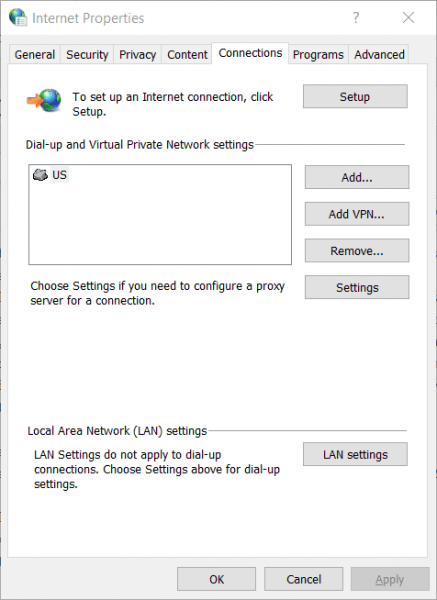
- Ja napsauta LAN-asetukset> poista luodusta luettelosta kaikki merkinnät nimeltä Poikkeukset
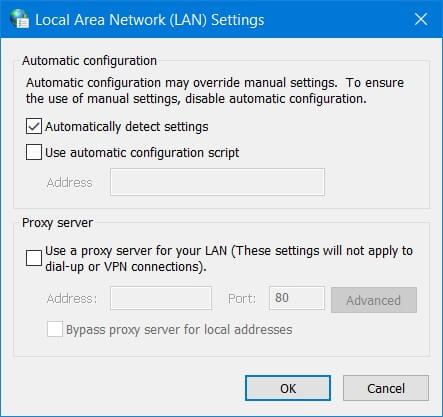
- Jos Lisäasetukset-painike on poistettu käytöstä, koska valintaruutu, jossa on merkintä Käytä välityspalvelinta lähiverkossa (nämä asetukset eivät koske puhelinverkkoyhteyksiä tai VPN-yhteyksiä), on poistettu käytöstä, voit siirtyä eteenpäin.
Toivottavasti tämä auttaa sinua ratkaisemaan Windowsin päivitysvirheen 0x80072F8F .
Ratkaisu 3: Asenna juurivarmenteen päivitys
Päivitys korjaa todennäköisesti kaikki ongelmat, jotka liittyvät tietokoneen yhteyteen Windows-päivityspalvelimeen.
Voit ladata sen manuaalisesti, siirtyä Microsoft Update Catalog -sivustolle ja etsiä sitten Root Certificate Update.
Lataa nyt käyttöjärjestelmällesi sopiva versio ja asenna se.
Ratkaisu 4: Määritä palomuuri
Yritä poistaa Windowsin palomuuri käytöstä, koska se saattaa estää yhteytesi Windows Update -palvelimiin tahallisesti tai tahattomasti.
Joten poista Windowsin palomuuri väliaikaisesti käytöstä ja tarkista, onko Windowsin päivitysvirhe 0x80072F8F korjattu vai ei.
Ratkaisu 5: Rekisteröi DLL-tiedostot uudelleen Windows Updatelle
Jos mikään yllä olevista korjauksista ei auta sinua ratkaisemaan Windowsin päivitysvirhettä 0x80072F8F, yritä rekisteröidä joitakin DLL-tiedostoja uudelleen. Virhekoodi 0x80072F8F tulee näkyviin joidenkin DLL-virheiden tai DLL-tiedoston ristiriidan vuoksi Windows-päivityspalvelimen kanssa .
Tee se seuraavasti:
- Avaa Suorita-apuohjelma painamalla Win+R- näppäintä >
- Kirjoita sitten annettu komento > paina Enter :
regsvr32
- Kirjoita tiedostonimipaikkaan seuraavat tiedostonimet
:
- Wintrust.dll
- Initpki.dll
- Mssip32.dll
- Ja toista vaiheet yksitellen kaikille kolmelle tiedostolle.
- Lopuksi käynnistä järjestelmä uudelleen, jotta muutokset tulevat voimaan.
Toivottavasti tämä auttaa sinua ratkaisemaan Windowsin päivitysvirheen 0x80072F8F , mutta jos ei, käytä automaattista DLL-korjaustyökalua korjataksesi vioittuneet DLL-tiedostot automaattisesti.
Joten kokeile korjauksia yksitellen ratkaistaksesi Windows 10 -päivitysvirheen 0x80072F8F, mutta jos kamppailet virheen 0x80072F8F kanssa Windows 10:n aktivoinnin aikana, kokeile annettuja korjauksia.
#2: Windowsin aktivointivirhe 0x80072F8F
Seuraa korjauksia Windowsin aktivointivirheen 0x80072F8F ratkaisemiseksi.
Ratkaisu 1: Korjaa päivämäärä ja aika
Jos päivämäärää ja kellonaikaa ei ole asetettu oikein, saatat kohdata ongelman myös Windows 10:n aktivoinnissa. Noudata siis yllä päivitysosiossa annettuja vaiheita asettaaksesi päivämäärä ja kellonaika oikein.
Ratkaisu 2: Käytä rekisterieditoria
Käytä rekisterieditoria ja noudata annettuja ohjeita tehdäksesi niin:
- Paina Win + R -näppäimiä > Suorita-valintaikkunassa > kirjoita regedit > paina Enter
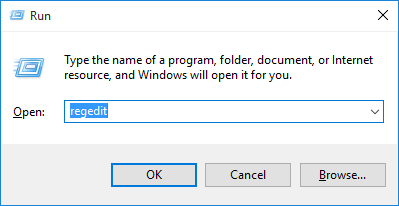
- Nyt kun rekisterieditori avautuu, anna annetut komennot
HKEY_LOCAL_MACHINE/Ohjelmisto/Microsoft/Windows/CurrentVersion/Setup/OOBE
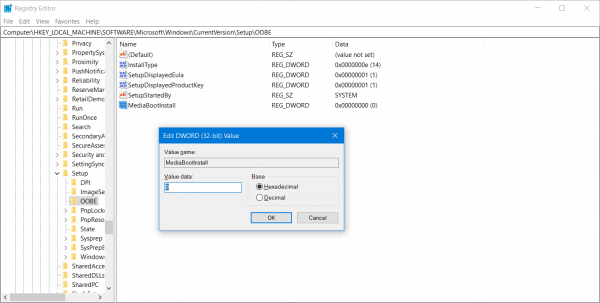
- Ja kaksoisnapsauta MediaBootInstall > muuta sen arvo 1 arvoon 0 .
- Käynnistä järjestelmä uudelleen
- Avaa nyt komentokehote ja kirjoita annettu komento.
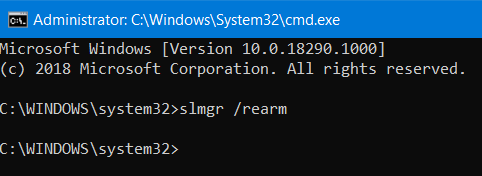
Slmgr /takavarsi
- Ja käynnistä järjestelmä uudelleen, jotta muutokset tulevat voimaan.
Toivottavasti tämä auttaa sinua ratkaisemaan 0x80072f8f Windows 10 -virheen.
Ratkaisu 3: Ota yhteyttä Microsoftin tukeen
Jos virhekoodi 0x80072F8F ei edelleenkään ratkea, yritä ottaa yhteyttä Microsoftin tukikeskukseen ja saada sopivaa apua aktivointiin liittyvissä ongelmissa.
#3: Microsoft Store -virhe 0x80072F8F
Jos nyt saat virheilmoituksen 0x80072F8F Microsoft Storessa, korjaa se noudattamalla alla annettuja ohjeita. Mutta ensin, kokeile helppoja säätöjä, kuten päivämäärän ja kellonajan asettamista oikein , käynnistä järjestelmä uudelleen, päivitä laiteajurit, tarkista Internet-yhteytesi ja tarkista virus- ja haittaohjelmatartuntojen varalta ja tarkista, onko Microsoft Storen virhe 0x80072F8F korjattu vai ei.
Jos ei, kokeile alla olevia korjauksia:
Ratkaisu 1: Palauta Microsoft Store
Yritä nollata Microsoft Store ja tarkista, aiheuttavatko välimuistissa olevat tiedostot tai kansiot ristiriitoja myymälän ja Microsoft-palvelimien välillä.
Tyhjennä Windows Storen välimuisti noudattamalla ohjeita
Avaa komentokehote järjestelmänvalvojana > kirjoita WSReset.exe ja paina Enter
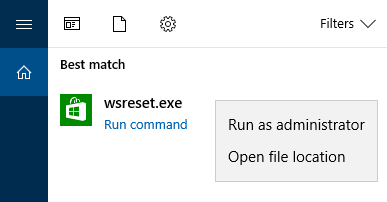
Nyt avautuu komentokehoteikkuna ja sen jälkeen Windows Store avautuu ja saat vahvistusviestin:
Kaupan välimuisti tyhjennettiin. Voit nyt selata sovelluksia Storesta.
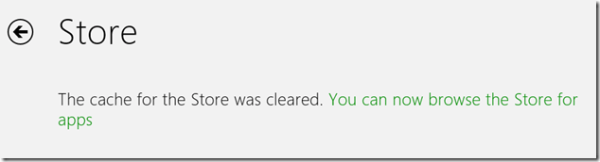
Tämä vie sinut uudelleen Windows Storeen. Ja yritä asentaa tai päivittää sovelluksia tai voit ladata tuoreet sovellukset.
Ratkaisu 2: Suorita Microsoft Store Apps -vianmääritys
Voit käyttää Microsoftin julkaisemaa Microsoft Store -sovellusten vianmääritysohjelmaa . Lataa ja suorita se ja tarkista, onko virhekoodi 0x80072F8F korjattu vai ei.
Toivottavasti voit korjata virhekoodin 0x80072F8F Windows 10 noudattamalla annettuja ratkaisuja.
Tee Windows-tietokoneestasi/kannettavastasi virheetön
No, jos yllä annetut korjaukset eivät auta sinua korjaamaan virhettä 0x80072f8f tai et pysty seuraamaan annettuja korjauksia, tässä suositellaan PC Repair Tool -työkalun suorittamista. Tämä on edistynyt korjausapuohjelma, joka vain kerran skannaamalla havaitsee ja korjaa useita Windows-virheet ja -ongelmat helposti.
Tämän avulla voit korjata erilaisia virheitä, kuten yleisimmät tietokoneongelmat, vahingoittuneet tiedostot, rekisterin vioittumiset, sekä suojata sinua virustartunnalta, DLL-virheiltä, sovellusvirheiltä ja muilta. Se ei vain korjaa virheitä, vaan myös optimoi Windows PC:n suorituskyvyn. Ja mikä parasta, se on helppokäyttöinen, jopa aloitteleva käyttäjä voi käyttää sitä helposti.
Hanki PC Repair Tool, jolla voit korjata erilaisia virheitä ja ongelmia helposti
Nyt on sinun vuorosi:
Joten tässä on kyse virheestä 0x80072F8F, yritin parhaani mukaan koota kaikki toimivat ratkaisut korjatakseni virheen 0x80072F8F Windows 10:ssä.
Annetut ratkaisut ovat helppoja seurata ja toimivat monien ratkaisemaan virheen 0x80072F8F Windows 10.
Tästä huolimatta voit myös suorittaa PC Repair Tool -työkalun korjataksesi virheen automaattisesti ja parantaaksesi Windows PC:n suorituskykyä.
Jos sinulla on kysyttävää, kyselyä tai ehdotusta, kirjoita meille ystävällisesti alla olevaan kommenttiosaan.
Bonusvinkki
Sinun tulee aina pitää ajurit ajan tasalla, sillä vanhentuneet tai vialliset ohjaimet voivat aiheuttaa ongelmia, kuten hidasta verkkoa, viallisia laitteistoja tai kaatuvia ohjelmia. Ohjainten päivittäminen voi ratkaista monia tietokoneongelmia puolestasi.
Voit hankkia oikeat ohjaimet tietokoneellesi kahdella tavalla: manuaalisesti tai automaattisesti.
Manuaalinen ohjainpäivitys – Voit päivittää ajurit manuaalisesti siirtymällä valmistajan verkkosivustolle kovuusasteen mukaan ja etsimällä uusimman oikean ohjaimen. Varmista, että valitset vain ajurit, jotka ovat yhteensopivia Windows-versiosi kanssa.
Automaattinen ohjainpäivitys – Jos sinulla ei ole aikaa, kärsivällisyyttä tai tietokonetaitoja päivittää ohjainta manuaalisesti, voit sen sijaan tehdä sen automaattisesti Driver Easy -sovelluksella . Driver Easy tunnistaa automaattisesti järjestelmäsi ja löytää oikeat ohjaimet kovuutesi ja Windows-versiosi mukaan sekä lataa ja asentaa ne oikein:
Lataa ja asenna Driver Easy.
Suorita Driver Easy ja napsauta Skannaa nyt -painiketta. Driver Easy tarkistaa sitten tietokoneesi ja havaitsee ongelmalliset ohjaimet.
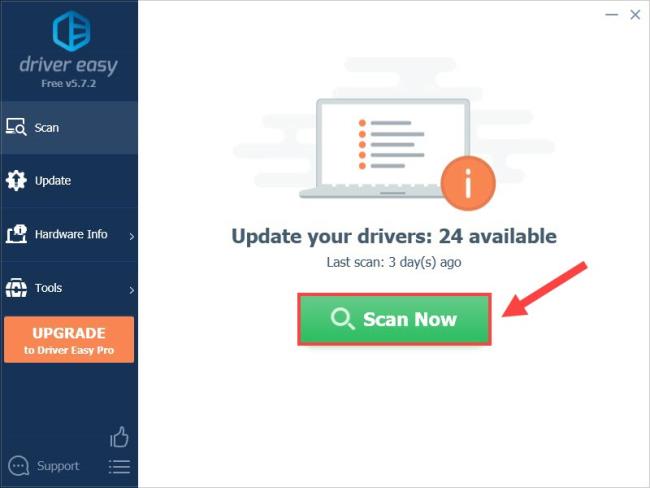
Napsauta Päivitä -painiketta ohjaimen vieressä ladataksesi automaattisesti kyseisen ohjaimen oikean version, jonka jälkeen voit asentaa sen manuaalisesti (voit tehdä tämän ILMAISEKSI versiolla).
Tai napsauta Päivitä kaikki ladataksesi ja asentaaksesi automaattisesti oikean version kaikista ohjaimista. (Tämä vaatii Pro-version, jolla on 30 päivän rahat takaisin -takuu. Sinua pyydetään päivittämään, kun napsautat Päivitä kaikki.)
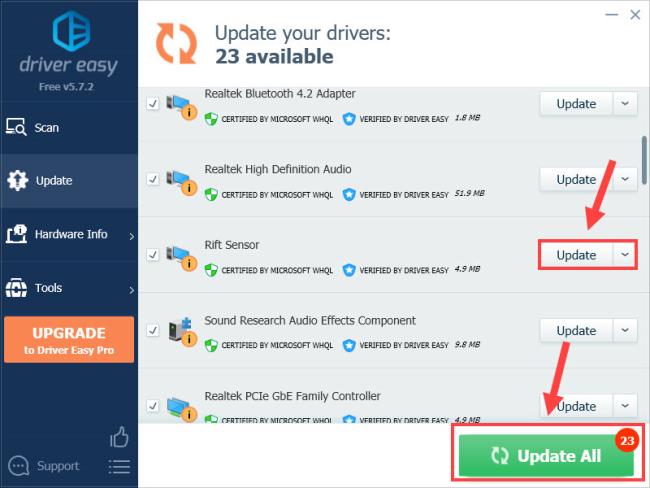
Driver Easyn Pro - versio sisältää täyden teknisen tuen . Jos tarvitset apua, ota yhteyttä Driver Easyn tukitiimiin osoitteessa [email protected] .
Nämä ovat yleisimmät ja hyödyllisimmät tavat korjata 0x80072f8f- virhekoodi Windows 11/10:ssä. Toivottavasti tämä viesti on hyödyllinen. Jos sinulla on muita kysymyksiä, jätä kommentti alle.
![Xbox 360 -emulaattorit Windows PC:lle asennetaan vuonna 2022 – [10 PARHAAT POINTA] Xbox 360 -emulaattorit Windows PC:lle asennetaan vuonna 2022 – [10 PARHAAT POINTA]](https://img2.luckytemplates.com/resources1/images2/image-9170-0408151140240.png)
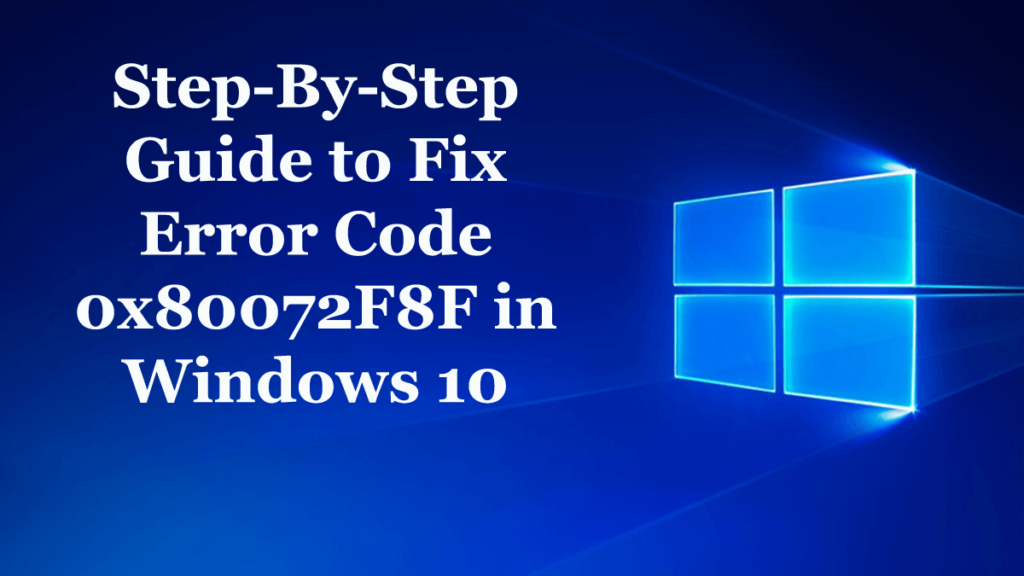
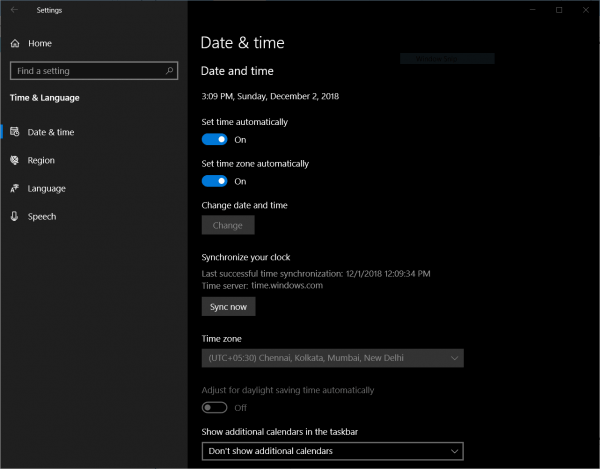
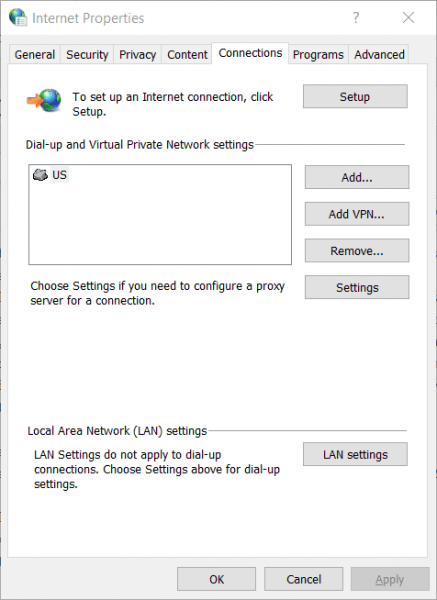
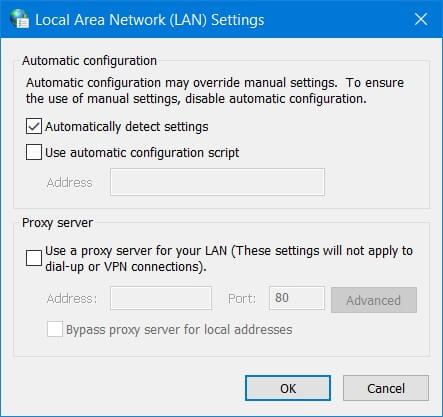
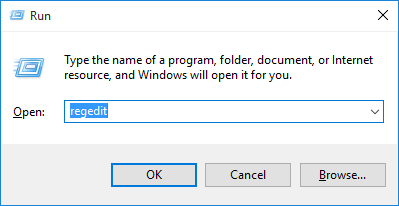
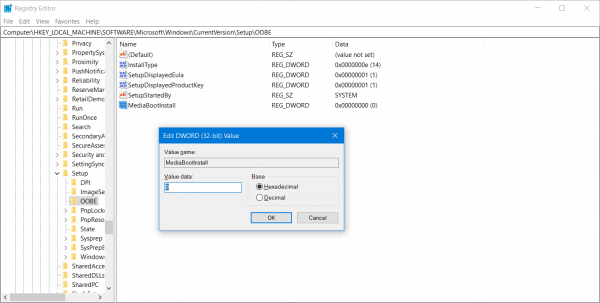
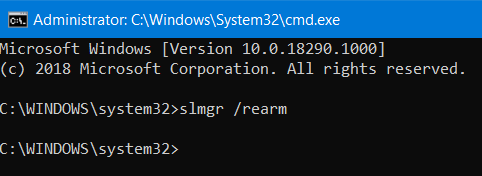
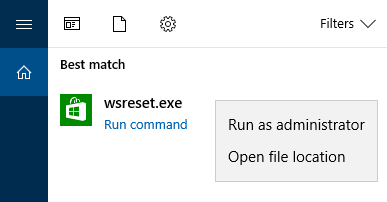
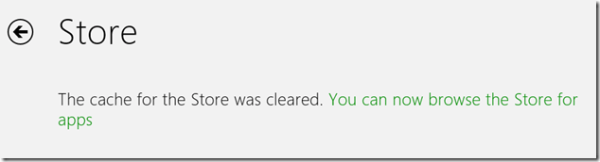
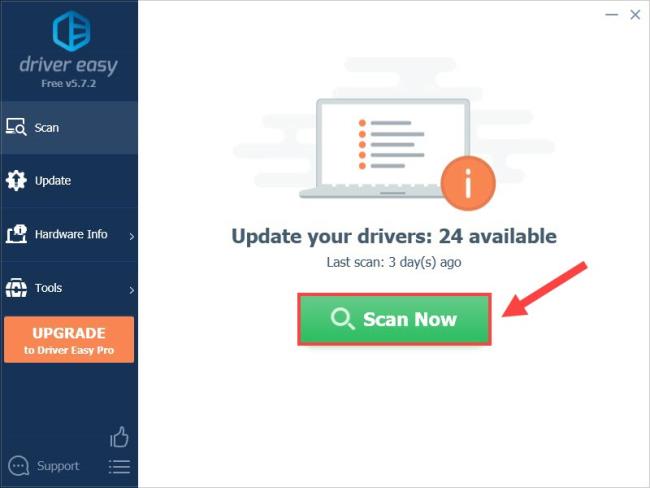
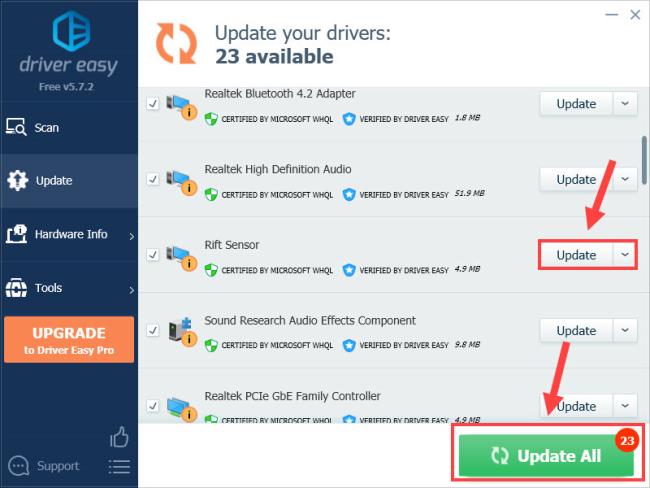
![[100 % ratkaistu] Kuinka korjata Error Printing -viesti Windows 10:ssä? [100 % ratkaistu] Kuinka korjata Error Printing -viesti Windows 10:ssä?](https://img2.luckytemplates.com/resources1/images2/image-9322-0408150406327.png)




![KORJAATTU: Tulostin on virhetilassa [HP, Canon, Epson, Zebra & Brother] KORJAATTU: Tulostin on virhetilassa [HP, Canon, Epson, Zebra & Brother]](https://img2.luckytemplates.com/resources1/images2/image-1874-0408150757336.png)

![Kuinka korjata Xbox-sovellus, joka ei avaudu Windows 10:ssä [PIKAOPAS] Kuinka korjata Xbox-sovellus, joka ei avaudu Windows 10:ssä [PIKAOPAS]](https://img2.luckytemplates.com/resources1/images2/image-7896-0408150400865.png)
